Jak vytisknout výkres v aplikaci AutoCAD
Navrhované výkresy jsou obvykle odeslány k tisku nebo uloženy v elektronických formátech pro další použití. Existují však situace, kdy potřebujete vytisknout nejen hotový výkres, ale i aktuální vývoj, například pro schválení a schválení.
V tomto článku zjistíme, jak poslat výkres do AutoCADu.
Obsah
Jak vytisknout výkres v aplikaci AutoCAD
Vytiskněte oblast kreslení
Předpokládejme, že potřebujeme poslat nějakou oblast našeho výkresu k tisku.
1. Přejděte do nabídky programů a vyberte "Tisk" nebo stiskněte kombinaci kláves "Ctrl + P".
Pomoci uživateli: Klávesové zkratky v aplikaci AutoCAD

2. Před vámi se otevře okno tisku.
V rozevíracím seznamu "Název" v oblasti "Tiskárna / plotr" vyberte tiskárnu, kterou chcete vytisknout.
Do pole "Formát" vyberte standardní formát papíru pro tisk.
Vezměte prosím na vědomí, že formát musí být podporován tiskárnou.
Nastavte orientaci listu na výšku nebo na šířku.
Zvolte měřítko pro oblast, kterou chcete vytisknout, nebo zaškrtněte políčko Fit (Fit) pro vyplnění výkresu celého místa.
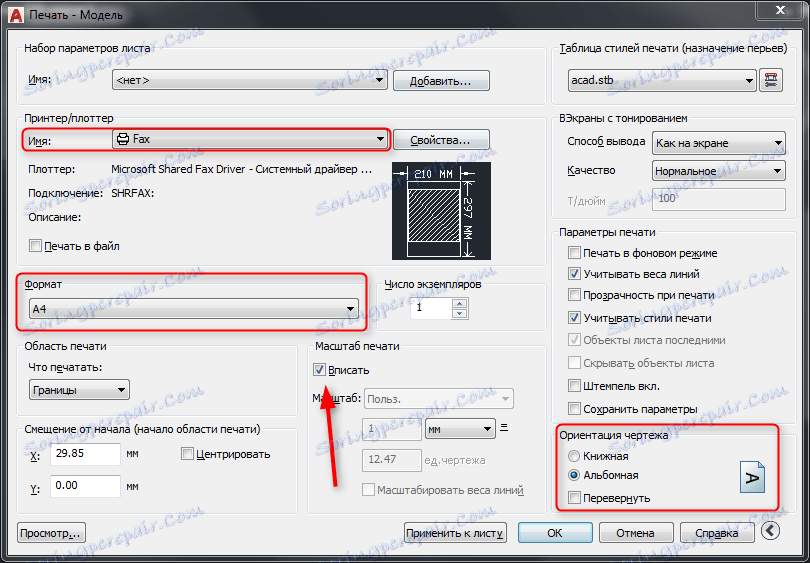
3. V rozevíracím seznamu "Co tisknout" vyberte "Rámeček".
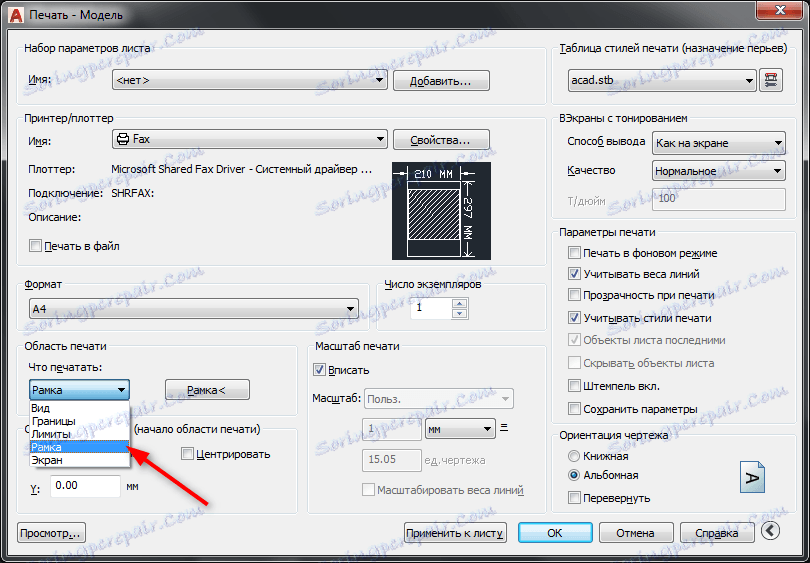
4. Otevře se pracovní pole vašeho výkresu. Okrouhněte oblast, kterou chcete vytisknout.
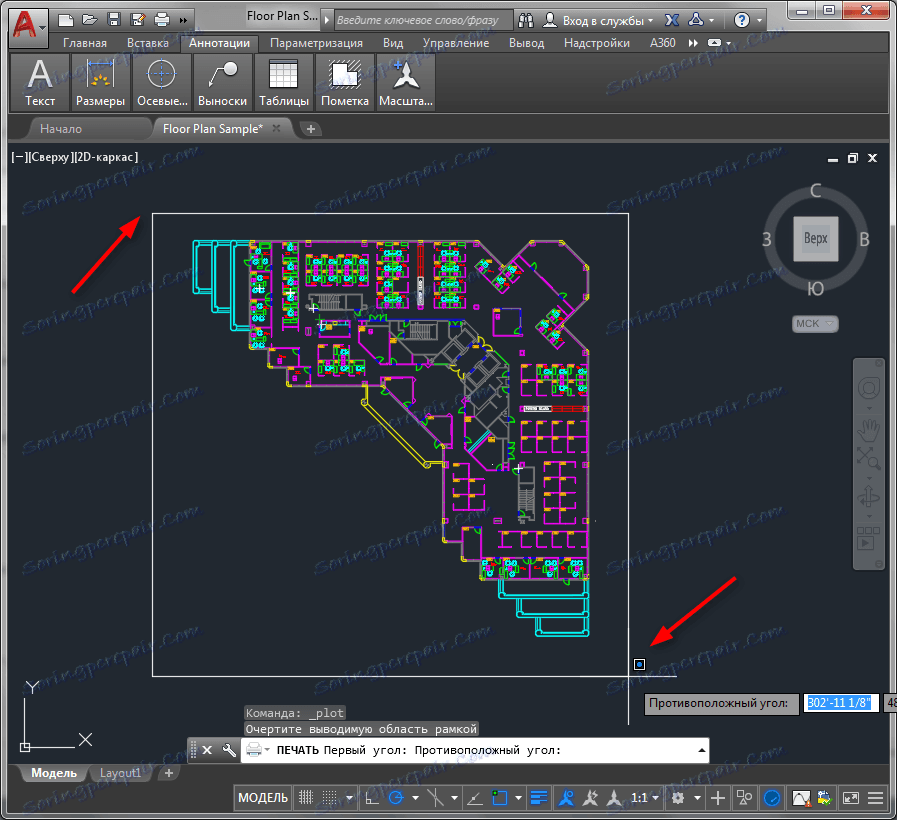
5. V nově otevřeném okně tisku klikněte na tlačítko "Náhled" a vyhodnoťte typ budoucího vytištěného listu.

6. Zavřete náhled kliknutím na tlačítko s křížkem.
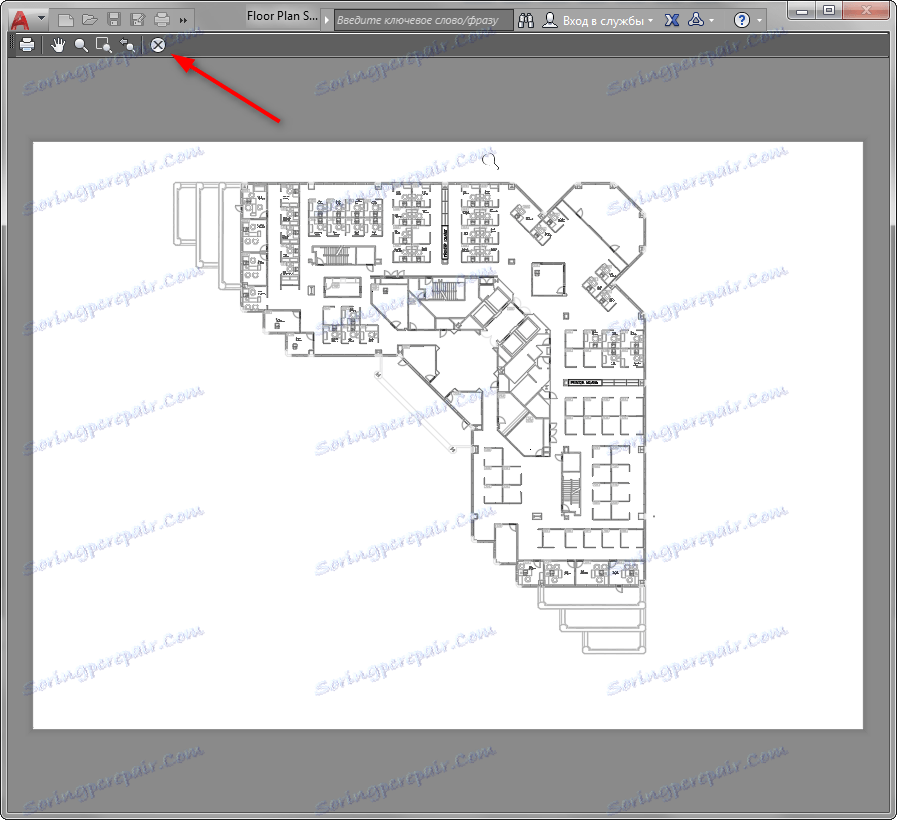
7. Odeslete soubor do tiskárny klepnutím na tlačítko "OK".
Přečtěte si na našem portálu: Jak uložit výkres do formátu PDF v aplikaci AutoCAD
Tisk přizpůsobeného rozvržení
Pokud potřebujete vytisknout již vyplněné rozložení listu, proveďte následující operace:
1. Klepněte na kartu rozložení a spusťte okno tisku z ní, jako v kroku 1.
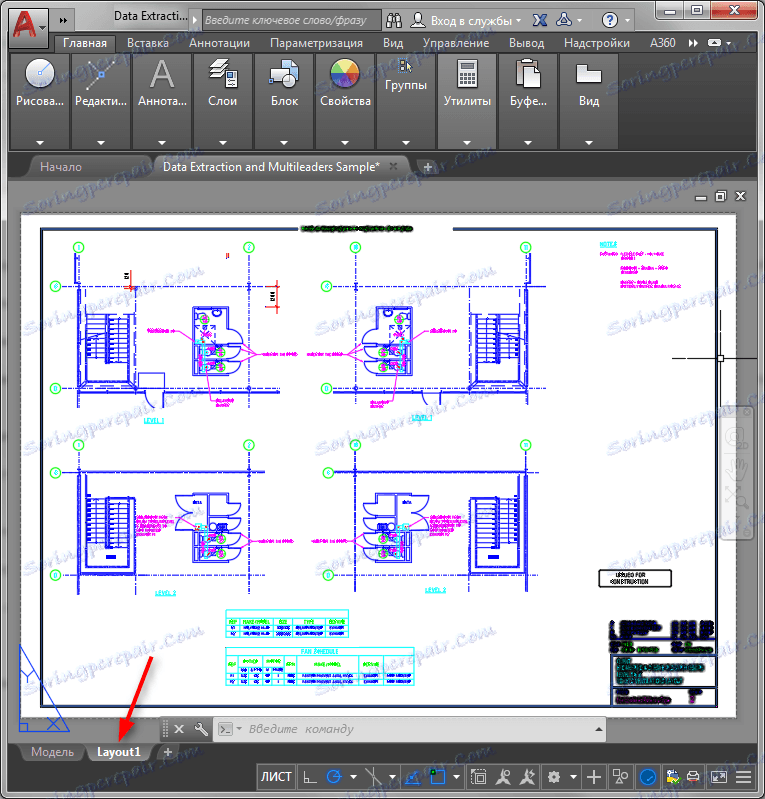
2. Vyberte tiskárnu, velikost listu a orientaci výkresu.
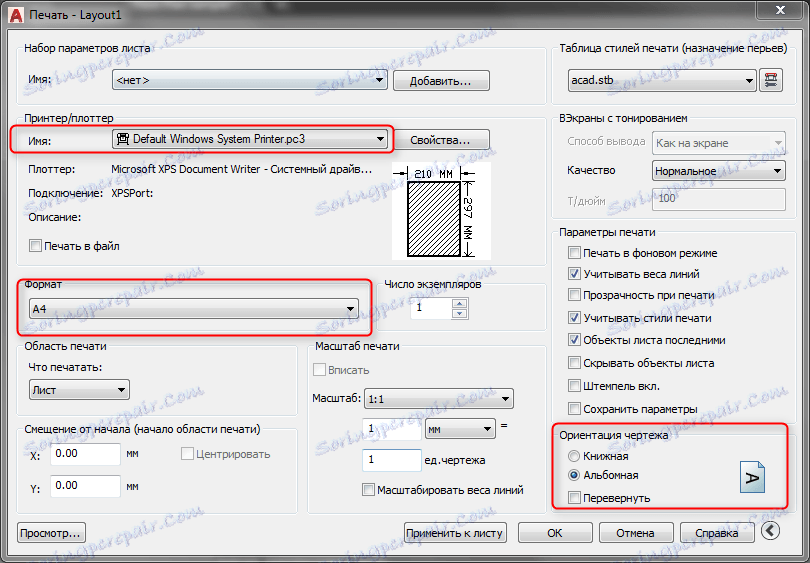
V oblasti "Co vytisknout" vyberte položku "List".
Všimněte si, že zaškrtávací políčko "Fit" není aktivní v poli "Měřítko". Proto zvolte manuálně měřítko výkresu a otevřete okno náhledu, abyste viděli, jak dobře kreslení zapadá do listu.
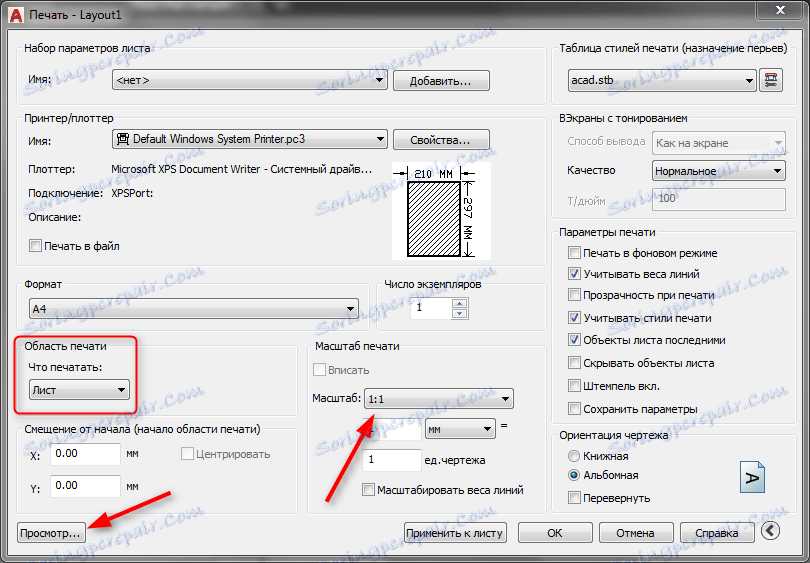
3. Poté, co vás výsledek uspokojí, zavřete náhled a stiskněte tlačítko "OK" a odešlete list na tiskárnu.
Čtěte také: Jak používat aplikaci AutoCAD
Nyní víte, jak vytisknout v aplikaci AutoCAD. Chcete-li dokumenty tisknout správně, aktualizujte ovladače tisku, monitorujte úroveň inkoustu a technický stav tiskárny.
